« J'ai un film au format TS (MPEG-TS, HEVC). Je ne suis pas familier avec ce format et je ne sais pas comment le gérer... » - Utilisateur de Reddit.
Réparer les fichiers vidéo TS corrompus

Lorsque vous rencontrez un format TS pour la première fois, vous vous demandez peut-être ce qu'il signifie et si les lecteurs multimédias standard tels que VLC peuvent le prendre en charge. Vous pouvez trouver des fichiers portant l'extension TS dans des vidéos enregistrées par un appareil photo ou téléchargées sur l'internet.
Dans ce guide, vous découvrirez s'il est possible d'ouvrir un fichier TS dans VLC. Vous apprendrez également comment, si nécessaire, le fichier peut être converti dans un format différent et plus courant.
Dans cet article
Partie 1. Qu'est-ce qu'un fichier TS ?
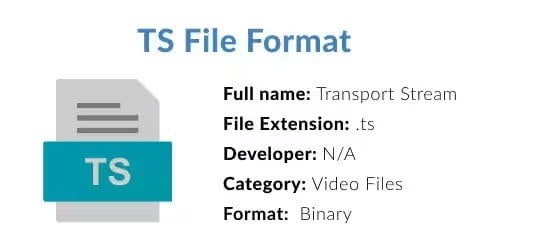
TS signifie Transport Stream. Un fichier TS est un format de fichier de flux vidéo utilisé pour stocker de la vidéo sur les DVD, mais il peut également stocker de l'audio et des informations de données. Les fichiers TS sont spécifiés pour les systèmes MPEG-2 Partie 1, qui compriment les données vidéo.
Un fichier portant l'extension .TS contient plusieurs éléments de données dans un format de conteneur. Il permet la diffusion simultanée de flux vidéo, audio et de données.
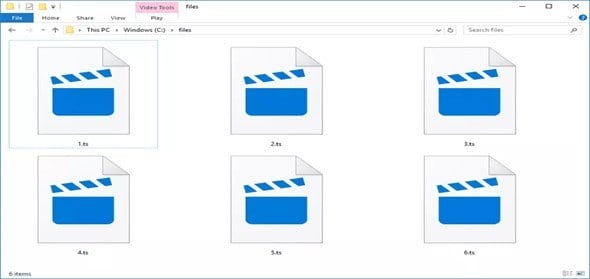
Les vidéos au format TS ont souvent une qualité vidéo élevée, une taille de fichier importante et une restauration précise. Cela en fait un des formats préférés des amateurs de HD. Mais le fichier TS est-il meilleur qu'un format populaire comme MP4 ?
Le type de fichier TS a été conçu pour diffuser et télécharger des vidéos en ligne. TS est donc une meilleure option que MP4 si vous envisagez de l'utiliser à cette fin. Il offre une meilleure compatibilité avec les lecteurs HTML5 que le format MP4. Cependant, le format MP4 offre une meilleure compatibilité et une meilleure lecture avec un plus grand nombre d'appareils et de lecteurs multimédias.
A ne pas manquer : Guide complet pour convertir TS en MP4
Partie 2. Comment lire des fichiers TS dans VLC Media Player ?
Le lecteur VLC Media Player prend en charge différents formats et peut traiter les fichiers TS sans nécessiter de codecs supplémentaires. Pour lire les fichiers TS dans VLC, téléchargez et installez le lecteur multimédia. Ensuite, ouvrez le logiciel, choisissez votre fichier TS dans la section Média, puis cliquez sur le bouton Ouvrir.
Voici les étapes détaillées :
Étape 1: Lancez VLC en appuyant sur l'icône du cône sur votre écran.
Étape 2: Allez en haut à gauche, cliquez sur Média, puis sur Ouvrir un fichier. Vous avez envie de faire des folies ? Appuyez sur Ctrl + O à la place et vous êtes prêt !
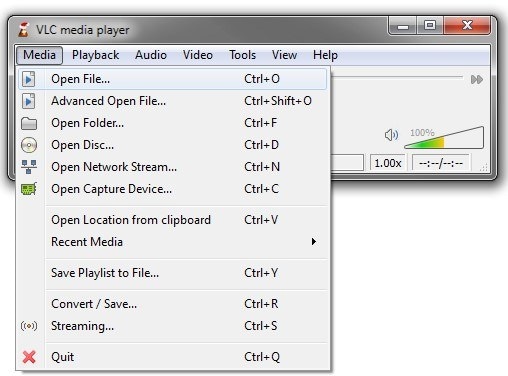
Étape 3: Dans la fenêtre de dialogue qui s'affiche, accédez à l'emplacement de votre fichier TS. Sélectionner le fichier et cliquer sur Ouvrir.
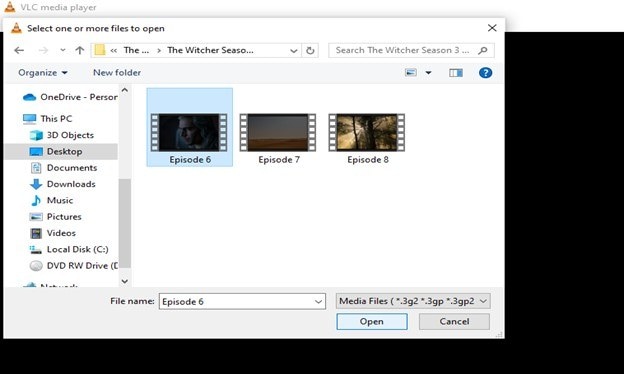
Étape 4: La lecture du fichier TS devrait commencer automatiquement. Vous pouvez utiliser les commandes de lecture en bas de votre fenêtre VLC pour mettre en pause, arrêter ou rechercher la vidéo.

Quelles sont les astuces supplémentaires pour lire un fichier TS dans VLC Media Player ?
- Glisser-déposer : Vous pouvez faire glisser et déposer un fichier TS directement dans la fenêtre de VLC pour commencer la lecture.
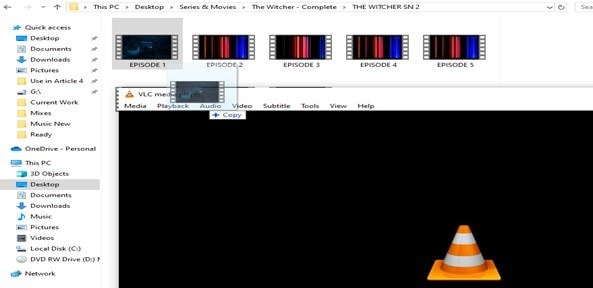
- Flux du réseau : Si vous diffusez votre fichier TS sur un réseau, sélectionnez Open Network Stream dans le menu Media et entrez l'URL.
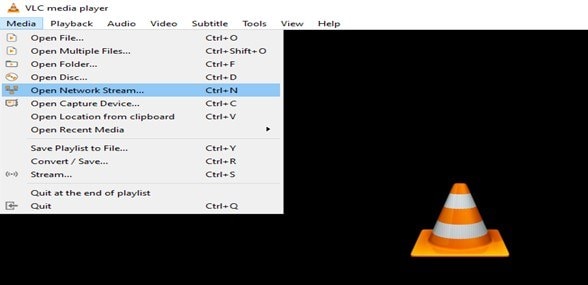
Partie 3. Que faire si VLC ne lit pas un fichier TS ?
Comme indiqué, VLC Media Player prend en charge de nombreux formats de fichiers, y compris TS. Si vous rencontrez des problèmes lors de la lecture d'un fichier TS, essayez les méthodes de dépannage suivantes :
Méthode 1 : Mettre à jour VLC
Un logiciel obsolète peut éprouver des difficultés à fonctionner comme il le devrait. Cela vaut non seulement pour les fichiers TS, mais aussi pour tout autre type de fichier. Vous devez donc d'abord vous assurer que vous utilisez la dernière version de VLC. Pour vérifier les mises à jour, ouvrez votre VLC et allez dans Aide > Vérifier les mises à jour.
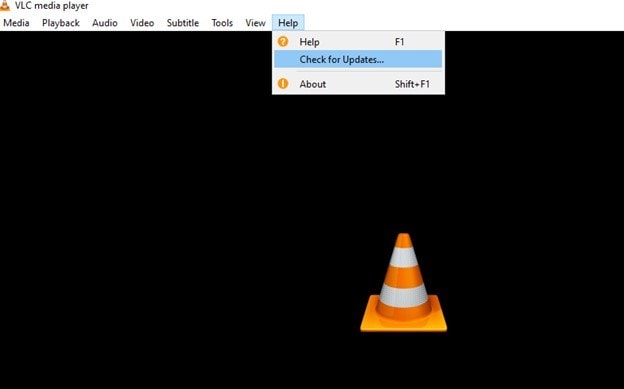
Méthode 2 : Ajuster les paramètres de sortie vidéo
Une autre méthode pour résoudre le problème de la non-lecture des vidéos TS dans VLC consiste à ajuster les paramètres de sortie vidéo. Il est facile de le faire en suivant les étapes suivantes :
Étape 1: Ouvrez VLC et allez à Outils > Préférences. Vous pouvez également appuyer sur Ctrl + P pour ouvrir l'onglet Préférences dans VLC.
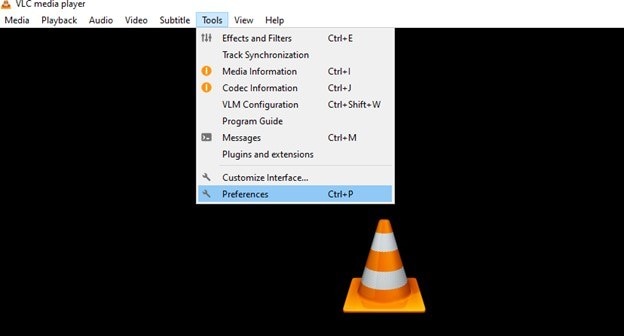
Étape 2: Dans la fenêtre Préférences, cliquez sur l'onglet Vidéo.
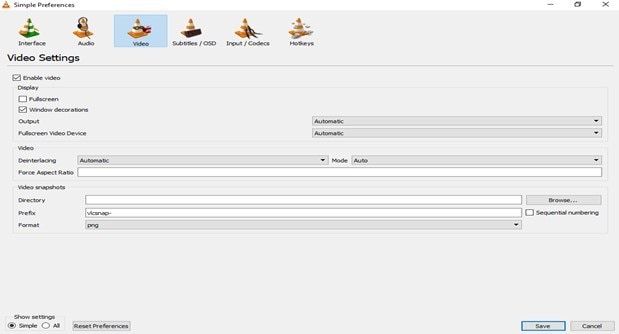
Étape 3: Reconfigurer les paramètres de sortie. Vous pouvez essayer des options comme « OpnGL » ou « DirectX Video Output » par exemple.
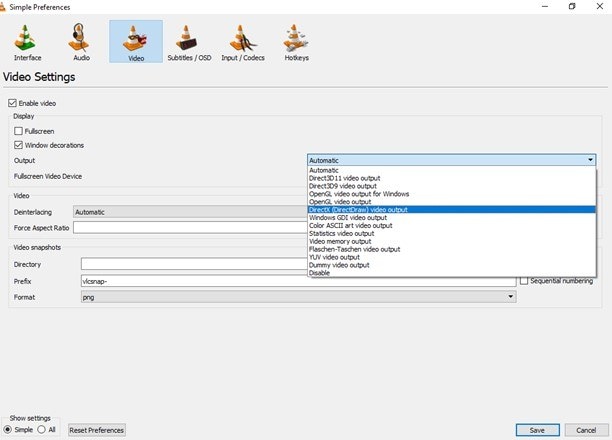
Étape 4: Enregistrez les modifications et redémarrez le lecteur VLC Media.
Méthode 3 : Activer l'accélération matérielle
Si le problème persiste, vous pouvez essayer de le résoudre en activant l'accélération matérielle. L'accélération matérielle est un processus qui améliore les performances de l'appareil en déplaçant certaines tâches informatiques de l'unité centrale de traitement (CPU) vers des composants matériels spécialisés. Il peut s'agir de cartes audio ou vidéo et de GPU (processeurs graphiques).
Pour activer l'accélération matérielle dans VLC :
Étape 1: Ouvrez la fenêtre des préférences et allez dans l'onglet Entrée/Codecs.
Étape 2: Recherchez l'option « Décodage par accélération matérielle » et réglez-la sur « Automatique ».
Étape 3: Enregistrez les modifications et redémarrez VLC. Vérifiez si votre fichier TS est lu.
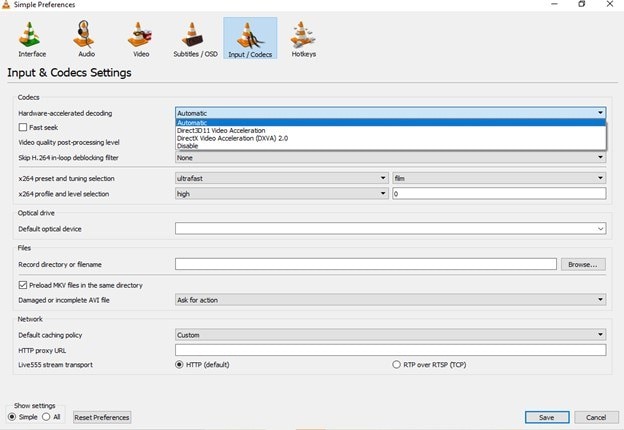
Méthode 4 : Réinitialiser les préférences
Vous pouvez également résoudre le problème du codec VLC TS qui ne fonctionne pas en réinitialisant les préférences. Voici comment procéder :
Étape 1: Allez dans Préférences > Interface, puis cliquez sur « Réinitialiser les préférences » en bas.
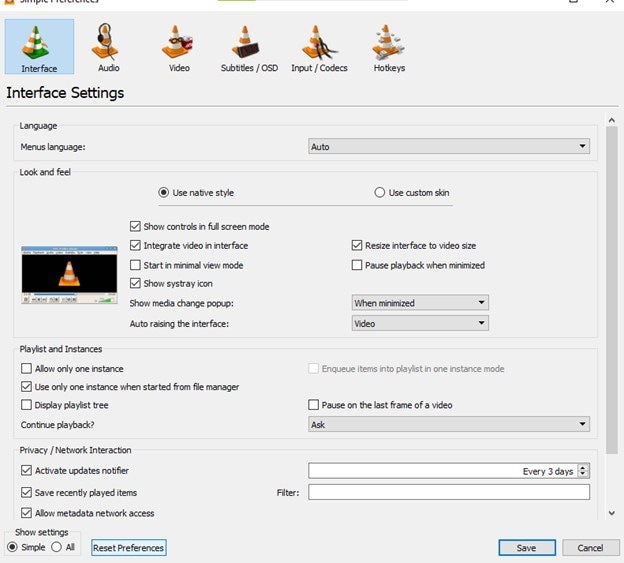
Étape 2: Redémarrez le lecteur VLC et voyez s'il lit votre fichier.
Méthode 5 : Vérifier l'intégrité des fichiers TS
Si vous rencontrez toujours des problèmes avec le codec TS pour VLC, ou si votre fichier TS n'est pas lu dans VLC, il se peut que le fichier soit corrompu. La meilleure façon de déterminer si le fichier est corrompu est d'essayer de le lire avec un autre lecteur multimédia ou de le télécharger à nouveau.
S'il est corrompu, corrigez la corruption en utilisant Repairit Réparation vidéo. C'est un logiciel de pointe qui permet de réparer toutes sortes de corruptions sur les vidéos. Il est facile à utiliser et corrigera votre vidéo en quelques clics seulement.

Wondershare Repairit - Réparation vidéo
1 010 994 personnes l'ont téléchargé.
-
Réparez les vidéos endommagées à tous les niveaux de corruption, comme les vidéos qui ne sont pas lues, les vidéos sans son, les vidéos ou les sons désynchronisés, les erreurs de lecture, la corruption de l'en-tête, les vidéos vacillantes, les codecs vidéo manquants, etc.
-
Réparez les vidéos Full HD, 4K et 8K et prenez en charge 18 formats populaires, notamment MOV, MP4, M2TS, INSV, M4V, WMV, MPEG, ASF, etc.
-
Réparer les vidéos endommagées ou corrompues en raison de la compression vidéo, d'une panne du système, d'un changement de format vidéo, etc.
-
Réparez les vidéos endommagées ou corrompues présentes sur les cartes SD, les téléphones portables, les appareils photo, les clés USB, etc.
-
Repairit dispose d'un mode d'analyse rapide et avancé. Vous pouvez utiliser l'un ou l'autre en fonction du niveau de corruption du fichier vidéo.
-
Aucune limite au nombre et à la taille des vidéos réparables.
-
Compatible avec Windows 11/10/8/7/Vista, Windows Server 2003/2008/2012/2016/2019/2022, et macOS 10.12~macOS 15.
Repairit est doté d'excellentes fonctions pour améliorer votre expérience de la réparation vidéo. Il s'agit notamment de la réparation vidéo par lots qui vous permet de réparer plusieurs fichiers simultanément. Vous pouvez également prévisualiser les vidéos réparées pour connaître la qualité de la réparation. L'outil répare les vidéos HD et 8K et garantit le taux de réussite le plus élevé du secteur.
Étape 1: Ouvrez le logiciel et cliquez sur +Ajouter dans le mode de réparation vidéo pour ajouter votre vidéo TS corrompue.

Étape 2: Lancez un processus de réparation vidéo rapide en cliquant sur le bouton Réparer.

Étape 3: Cliquez sur Aperçu de la vidéo réparée. Si la qualité répond à vos attentes, cliquez sur le bouton Enregistrer pour sauvegarder la vidéo.

Votre vidéo TS est maintenant exempte de corruption et devrait être lue dans le lecteur VLC Media.
Réparer le problème de VLC incapable de lire les fichiers TS

Méthode 6 : Utiliser une alternative à VLC Media Player
En dernier recours, vous pouvez utiliser un autre lecteur multimédia. Il existe plusieurs lecteurs multimédias aussi fiables que VLC. Il s'agit notamment de PotPlayer et 5KPlayer. Nous examinerons chacun d'entre eux en détail ci-dessous.
| PotPlayer | 5KPlayer | |
| Avantages | ✅Supporte tous les formats vidéo ✅Optimisation de la lecture ✅Outils de montage vidéo |
✅Disponible pour les utilisateurs de Mac et de Windows ✅Téléchargement gratuit de vidéos ✅Diffusion multimédia sans fil |
| Inconvénients | ❌Peu adapté aux débutants | ❌Pas de fonctions de montage vidéo |
Utiliser PotPlayer pour lire des fichiers TS (Windows uniquement)
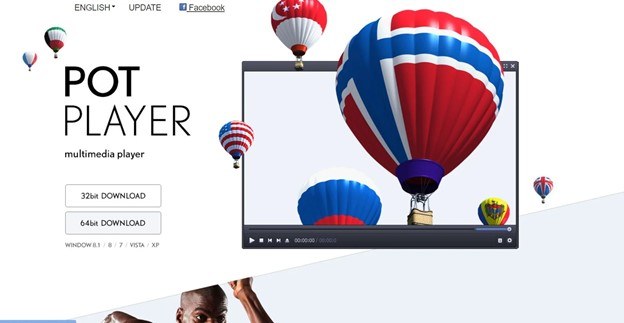
PotPlayer fonctionne uniquement sous Windows. Cependant, il offre d'excellents outils d'excitation et d'optimisation vidéo en plus de ses capacités de lecture. L'outil lit la plupart des formats vidéo, y compris TS. Pour lire vos fichiers TS dans PotPlayer :
Étape 1: Installez l'application sur votre ordinateur.
Étape 2: Après l'installation, ouvrez l'application et glissez-déposez votre fichier TS directement dans sa fenêtre. Vous pouvez également cliquer sur le menu Fichier dans le coin supérieur gauche, puis choisir Ouvrir un fichier. Ou cliquez sur Ctrl + O, puis allez à l'emplacement de votre fichier TS et sélectionnez-le.
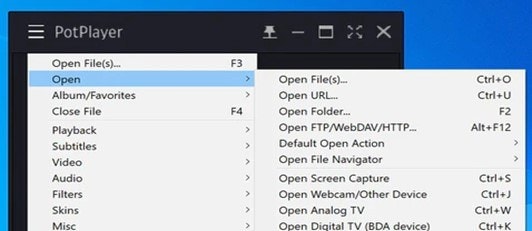
Étape 3: Une fois votre fichier chargé, PotPlayer commencera à le lire automatiquement. Si ce n'est pas le cas, cliquez sur l'icône du triangle (bouton de lecture) pour lancer la lecture.
5KPlayer (Windows et Mac)
5KPlayer est également doté de fonctionnalités très impressionnantes et est compatible avec Mac et Windows. C'est un lecteur multimédia polyvalent qui excelle en tant que lecteur vidéo HD, lecteur de musique et téléchargeur en ligne. Il prend en charge différents formats de fichiers multimédias, notamment TS, MP4, etc.
Étape 1: Installez le logiciel sur votre ordinateur.
Étape 2: Une fois installée, ouvrez l'application et glissez-déposez votre fichier TS directement dans la fenêtre. Vous pouvez également cliquer sur le menu Vidéo en haut de la fenêtre et choisir Ouvrir une vidéo. Recherchez l'emplacement de votre fichier et sélectionnez-le.
Étape 3: 5KPlayer chargera et lira automatiquement votre fichier TS. Sinon, cliquez sur le bouton « Lecture » pour lancer la vidéo.
Conclusion
Vous avez appris qu'une extension de fichier .TS contient plusieurs éléments de données dans un format de conteneur. Il permet également la diffusion simultanée de données audio, vidéo et de données de sortie. Il s'agit d'un excellent format de fichier, apprécié pour ses capacités HD.
Vous pouvez lire une TS avec VLC ou d'autres applications telles que 5KPlayer (Windows et Mac) et PotPlayer (Windows uniquement). Si vous ne parvenez pas à ouvrir un fichier TS dans VLC Media Player, il se peut que votre fichier soit corrompu. Repairit Video Repair offre le meilleur moyen de corriger la corruption de tous les types de fichiers.
FAQ
-
Quel logiciel ouvre les fichiers TS ?
De nombreux logiciels peuvent ouvrir les fichiers TS, tels que VLC et 5KPlayer. Vous pouvez également convertir les fichiers dans d'autres formats que vous pouvez utiliser avec un large éventail de lecteurs multimédias. 4Videosoft TS Converter est un excellent exemple qui peut vous aider à convertir votre fichier TS dans un format plus populaire, comme MP4. -
Comment visualiser les fichiers TS sur Android ?
Pour visualiser les fichiers TS sur Android, téléchargez VLC Media Player pour Android. Vous pouvez télécharger VLC sur le Play Store. Ensuite, ouvrez l'application et choisissez vos fichiers. -
Quelle est la meilleure version de VLC media player ?
VLC 2.0, ou Twoflower, est l'une des meilleures versions de VLC. Il offre un décodage plus rapide sur le matériel multicœur, le GPU et le matériel mobile. Il est également capable d'ouvrir davantage de formats, en particulier les codecs professionnels, haute définition et 10 bits.



